By Nathan E. Malpass, Dernière mise à jour: July 1, 2022
Facebook est une plate-forme de médias sociaux très populaire qui permet aux utilisateurs de créer des groupes pour regrouper divers membres. Cependant, si vous ne voulez plus d'un groupe en particulier, vous voudrez peut-être savoir comment supprimer un groupe facebook. De cette façon, vous pouvez supprimer définitivement un groupe FB qui n'est plus utilisé.
Ici, nous verrons comment supprimer un groupe Facebook si vous êtes un administrateur au sein du groupe. De cette façon, vous pouvez supprimer un groupe dont vous n'avez plus besoin. Disons que vous avez un groupe sur un projet particulier au sein de l'organisation. Une fois le projet terminé, vous pouvez supprimer le groupe FB pour éviter toute confusion au sein de la plateforme de médias sociaux. Nous vous présenterons également une application de nettoyage utile pour vous aider supprimer le cache Facebook sur iPhone afin d'économiser plus d'espace de stockage.
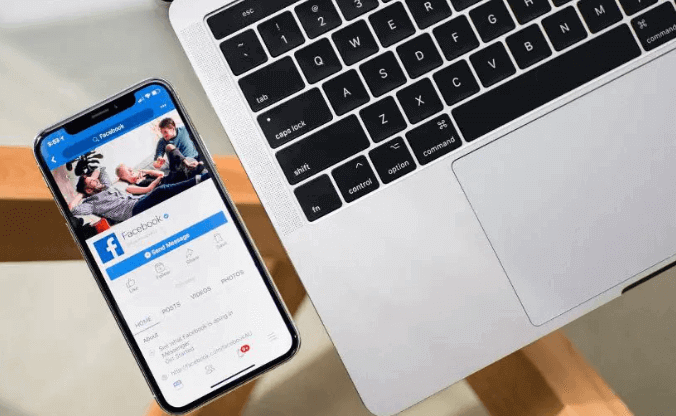
Partie #1 : Comment supprimer un groupe FacebookPartie #2 : Astuce bonus : Nettoyez votre iPhonePartie #3 : Conclusion
Partie #1 : Comment supprimer un groupe Facebook
Il est possible de supprimer un groupe particulier au sein de FB si vous êtes administrateur au sein du groupe. Si vous êtes l'administrateur du groupe, la suppression du groupe FB est possible en supprimant tous les membres du groupe. Une fois que vous êtes le seul à rester dans le groupe, vous devez quitter le groupe et il sera automatiquement supprimé.
Il est important de noter que la suppression d'un groupe FB particulier est permanente. L'action est irréversible. En tant que tel, il est recommandé de mettre un groupe en pause à la place. L'action de pause est temporaire et peut être annulée. Il est important de noter que les membres du groupe ne sont pas avertis lorsqu'un groupe est supprimé.
Voici comment supprimer un groupe Facebook :
- Connectez-vous à FB et accédez à votre flux.
- Dans le panneau de gauche, appuyez sur Groupes. Si vous ne voyez pas l'étiquette Groupes, cliquez sur l'option Afficher plus. Après cela, appuyez sur Groupes.
- Choisissez le groupe particulier que vous souhaitez supprimer.
- Sous le nom du groupe, appuyez sur Membres.
- Cliquez sur le menu qui ressemble à trois points à côté du nom de chaque membre. Après cela, cliquez sur Supprimer un membre.
- Presse Confirmer.
- Supprimer tous les membres du groupe.
- Une fois cela fait, cliquez sur le menu à côté de votre nom. Cela ressemble à trois points.
- Après cela, appuyez sur Quitter le groupe. Ensuite, confirmez le processus en cliquant sur Quitter le groupe
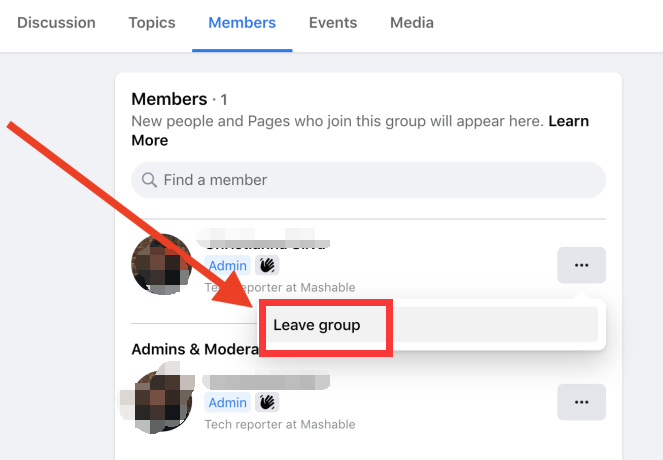
Deleting A Facebook Group Using A Mobile Device
Here are the steps you should follow if you want to know how to delete a Facebook group using your mobile device:
- Lancez l'application pour Facebook.
- Choisissez l'onglet appelé Menu. Après cela, appuyez sur Groupes.
- À côté de l'étiquette Vos groupes, sélectionnez l'option indiquant Voir tous.
- Après cela, vous devez à nouveau sélectionner Voir tout. Ceci est situé sous les groupes que vous gérez.
- Maintenant, sélectionnez le groupe particulier que vous souhaitez supprimer.
- Appuyez sur le nom du groupe. Après cela, appuyez sur Voir tout afin de consulter tous les membres du groupe.
- Appuyez sur le nom de chaque membre. Après cela, cliquez sur Supprimer un membre. Faites cela pour tous les membres du groupe.
- Une fois que vous avez supprimé tous les membres du groupe, appuyez sur votre nom.
- Après cela, choisissez Quitter le groupe.
- Pour confirmer le processus, vous devez appuyer sur Laisser et supprimer.
Partie #2 : Astuce bonus : Nettoyez votre iPhone
Maintenant que vous savez comment supprimer un groupe Facebook, au cas où vous souhaiteriez nettoyer votre iPhone pour vous assurer qu'il est en parfait état. Dans ce cas, vous devez utiliser un outil d'optimisation. Celui que nous recommandons est Nettoyeur d'iPhone FoneDog. C'est un excellent outil qui vous aidera à trouver les fichiers inutiles dans votre système.
Essai Gratuit
Essai Gratuit
Parmi les fonctionnalités sont les suivantes:
- Supprimez tous les fichiers indésirables. C'est possible un outil de nettoyage pour supprimer les fichiers de la corbeille, caches, crash logs, and system garbage files.
- Les applications indésirables doivent être supprimées. Il est utilisé pour choisir les programmes à désinstaller entièrement sans laisser de données résiduelles.
- Effacez les fichiers volumineux. Le programme peut être utilisé pour localiser les fichiers les plus volumineux sur votre appareil iOS. Ensuite, choisissez ceux dont vous n'avez pas besoin et supprimez-les.
- Exportez et compressez vos photos. Vous pouvez utiliser FoneDog iOS Cleaner pour compresser et sauvegarder des photos sur votre PC.
- Supprimer les données privées de manière sélective. Pour protéger votre vie privée en ligne, vous pouvez l'utiliser pour supprimer un fichier spécifique. Les contacts, les journaux du téléphone, le cache Safari, les paramètres avancés et d'autres éléments en font partie.
- Supprimer les données indéfiniment. Vous pouvez l'utiliser pour effacer complètement toutes les données de votre appareil iOS, les rendant ainsi irrécupérables.
- Sauvegarde, restauration et transfert de données Vous pouvez utiliser le programme pour sauvegarder vos données sur votre PC. Ces fichiers de sauvegarde peuvent également être récupérés ou transférés vers un autre appareil.
Here are the steps you should follow to clean up your iPhone:
- Téléchargez, installez et lancez l'outil. La première chose à faire est de télécharger le programme d'installation à partir de FoneDog.com. Ensuite, utilisez-le pour installer l'outil sur votre ordinateur. Après cela, vous pouvez lancer l'outil en double-cliquant sur son icône.
- Code d'enregistrement de lieu. Après cela, placez votre adresse e-mail et votre code d'enregistrement correspondant afin que vous puissiez utiliser l'outil.
- Connectez l'appareil. Connectez l'iPhone à l'ordinateur à l'aide du câble USB ou Lightning. Après cela, appuyez sur Trust dans la fenêtre qui apparaît. Ensuite, saisissez votre mot de passe pour assurer une connexion stable entre l'iPhone et l'ordinateur.
- Cliquez sur Libérer de l'espace. Maintenant, cliquez sur le Libérez de l'espace option sur le côté gauche de l'outil. Quatre options apparaîtront. Vous pouvez sélectionner l'une des quatre options pour nettoyer votre iPhone. Pour les besoins de cet article, nous sélectionnerons Effacer les fichiers indésirables.
- Maintenant, cliquez sur le effacer bouton pour démarrer le processus de numérisation. Après cela, sélectionnez les fichiers que vous souhaitez supprimer. Cliquez sur effacer à nouveau pour démarrer le processus d'effacement et de nettoyage de votre iPhone. Après cela, les fichiers inutiles seront effacés de votre appareil iOS.

Les gens LIRE AUSSIMeilleur guide 2022 : Comment supprimer un compte Facebook sur iPhone[Résolu] Pouvez-vous supprimer Facebook et conserver Messenger ?
Partie #3 : Conclusion
Ce guide vous a donné la meilleure méthode pour supprimer un groupe Facebook. Nous vous avons appris à supprimer des groupes dans les navigateurs Web sur les ordinateurs de bureau. De plus, nous vous avons expliqué comment le faire sur un appareil mobile.
Enfin, nous vous avons donné un outil bonus qui vous aidera à nettoyer votre iPhone. Cet outil s'appelle FoneDog iPhone Cleaner. Il peut vous aider à supprimer les fichiers indésirables et même à désinstaller des applications sans laisser de fichiers de trace. Visitez leur site aujourd'hui et récupérez le FoneDog iPhone Cleaner pour vous assurer que votre iOS l'appareil fonctionne dans des conditions optimales !


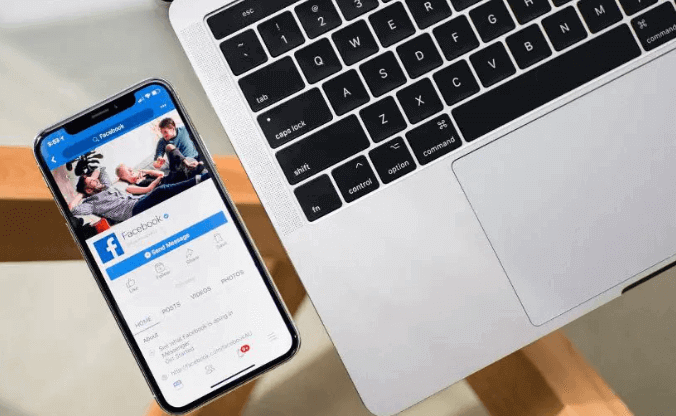
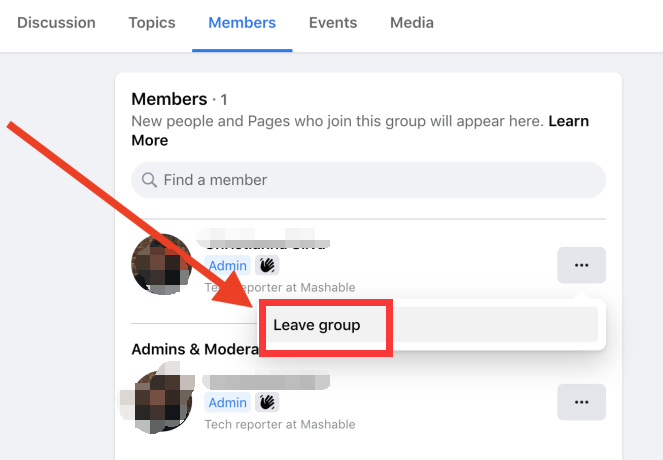
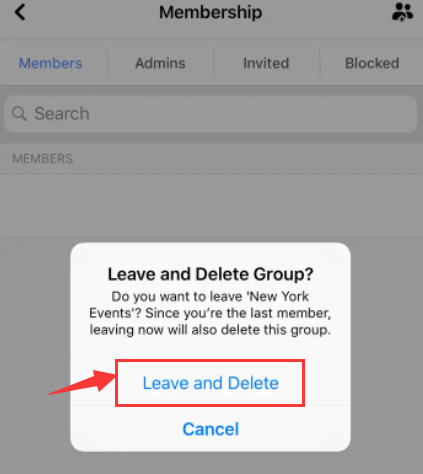

/
/